Dzięki najnowszym udoskonaleniom Apple Watch umożliwia teraz bezpośrednie pobieranie aplikacji Spotify. Subskrybenci premium mogą z łatwością pobierać albumy i playlisty do słuchania offline. Ale nawet jeśli nie jesteś użytkownikiem Premium, istnieją metody innych firm umożliwiające synchronizację list odtwarzania Spotify z zegarkiem Apple Watch. W tym przewodniku omówimy te opcje, poprawiając wrażenia muzyczne w podróży. Teraz nauczmy się, jak to zrobić pobierz listy odtwarzania Spotify do Apple Watch na 2 sposoby krok po kroku.
Metoda 1. Pobierz listę odtwarzania Spotify na Apple Watch bez wersji Premium
Niezawodne programy do pobierania Spotify innych firm to najlepsze rozwiązanie, jeśli nie jesteś subskrybentem Spotify, ale nadal chcesz dodawać listy odtwarzania Spotify do swojego Apple Watch i słuchać offline. Z ich zdolnością usuń Spotify DRMmożesz łatwo zsynchronizować Spotify ze swoim Apple Watch.
Konwerter muzyki Spotify MuConvert to niezawodny program do pobierania Spotify, do którego możesz zajrzeć. To najwyżej oceniane oprogramowanie cieszy się doskonałą reputacją i umożliwia pobieranie Spotify na Apple Watch w formacie MP3 i innych wysoce kompatybilnych formatach. W ten sposób wszystkie źródła muzyki Spotify, które możesz zapisać w najlepszej jakości na swoim Apple Watch, niezależnie od tego, czy są to playlisty, czy preferowane single. Co więcej, ten pełnoprawny program pozwala każdemu fanowi Spotify korzystać z niego niezależnie od abonamentu. Oznacza to, że możesz pobrać Spotify na Apple Watch za darmo.
- Jakość CD – Zapewnij najlepszy dźwięk przy 320 kb/s i 48 kHz z czystością jak dzwon.
- Różne wyjścia – Konwertuj muzykę Spotify na MP3, M4A, WAV, AIFF, ALAC i FLAC.
- 35-krotna szybkość błysku – Nie trać czasu na zbiorcze pobieranie całej listy odtwarzania z prędkością 35X.
- Łatwe zarządzanie – Kategoryzuj utwory przed pobraniem i zachowaj wszystkie metadane.
- Wszystko w jednym miejscu – Wyszukuj, pobieraj i odtwarzaj ulubione utwory Spotify w aplikacji.
Pobierz listy odtwarzania Spotify do MP3
Ten niesamowity pomocnik może w prostych krokach selektywnie pobierać to, co lubisz ze Spotify. Teraz sprawdź poniżej, jak to działa.
Krok 1. Otwórz MuConvert Spotify Music Converter i zaloguj się do odtwarzacza internetowego
Po zainstalowaniu MuConvert Spotify Music Converter na komputerze z systemem Windows lub Mac otwórz oprogramowanie, a następnie przejdź do ekranu głównego wbudowanego odtwarzacza internetowego Spotify. Następnie musisz kliknąć przycisk „ZALOGUJ SIĘ” w prawym górnym rogu, aby zalogować się przy użyciu własnego konta Spotify.

Krok 2. Wyszukaj listy odtwarzania Spotify i dodaj do konwersji
Po zalogowaniu się do Spotify Web Player możesz bezpośrednio wyszukać playlisty Spotify, które chcesz pobrać na Apple Watch, a następnie przeciągnąć je do przycisku „+”, aby dodać je do konwersji. Możesz dodać więcej niż jedną playlistę Spotify na raz.

Krok 3. Wybierz format wyjściowy, aby pobrać listę odtwarzania Spotify do Apple Watch
Po dodaniu list odtwarzania Spotify do konwersji musisz wybrać format wyjściowy, aby je natychmiast pobrać. Po prostu przejdź do „Konwertuj wszystkie pliki na” w prawym górnym rogu. Zaleca się wybranie formatu MP3, ponieważ może on być obsługiwany przez większość urządzeń, w tym Apple Watch.

Jeśli chcesz zmienić inne parametry, takie jak częstotliwość próbkowania i szybkość transmisji, możesz otworzyć „Preferencje”, wybierając opcję „Menu" opcja. Pod "Zaawansowane”, możesz je dowolnie regulować według własnego uznania.

Krok 4. Pobierz listy odtwarzania Spotify do MP3
Po ustawieniu opcji wyjściowych wystarczy kliknąć przycisk „Skonwertuj wszystko”, a MuConvert rozpocznie pobieranie list odtwarzania Spotify do formatu MP3. Ukończenie nie zajmie Ci chwili.

Przenieś listy odtwarzania Spotify do Apple Watch
Po ciebie pobieraj utwory Spotify bez zabezpieczeń DRM, postępuj zgodnie z poniższymi instrukcjami, aby przenieść pobrane pliki na zegarek Apple Watch w celu słuchania w trybie offline.
Krok 1. Po zakończeniu pobierania list odtwarzania Spotify przejdź do „Gotowy” i uzyskaj dostęp do pobranych utworów, klikając przycisk „Wyświetl plik wyjściowy" przycisk. Następnie otworzy się folder wyjściowy i będziesz mógł znaleźć w nim zapisane pobrane listy odtwarzania Spotify.

Krok 2. Teraz podłącz iPhone'a do komputera za pomocą kabla USB. Następnie otwórz iTunes i przenieść muzykę Spotify do iTunes. Ten krok jest wykonywany w przypadku iPhone'a poprzez przejście do „Muzyka">"Synchronizacja muzyki">"Sync".
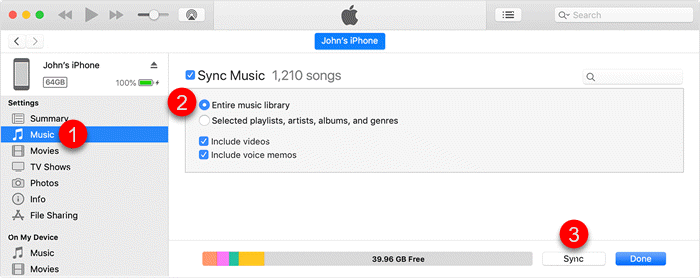
Krok 3. Po dodaniu list odtwarzania do iPhone'a połącz urządzenie z Apple Watch za pomocą funkcji Bluetooth. Następnie otwórz „Oglądaj” na swoim iPhonie i wybierz „Muzyka„. Tutaj wystarczy wybrać „Dodaj muzykę” i dodaj Spotify do Apple Watch.
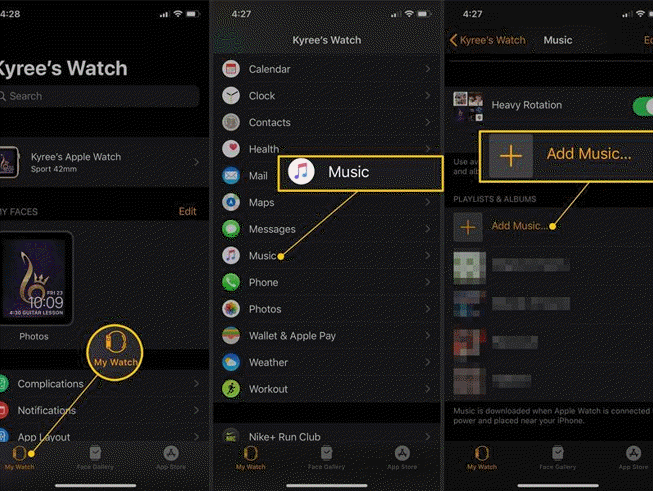
Wreszcie, listy odtwarzania Spotify są dodawane do Apple Watch, możesz je bezpośrednio znaleźć na zegarku i cieszyć się odtwarzaniem offline bez iPhone'a!
Metoda 2. Pobierz listę odtwarzania Spotify na Apple Watch za pośrednictwem konta Premium
Abonenci Spotify Premium mogą bezpośrednio pobierać listy odtwarzania Spotify na Apple Watch. Co więcej, istnieją dwa sposoby pobrania aplikacji Spotify i pobrania playlisty Spotify na zegarek. Możesz wybrać preferowany sposób rozpoczęcia.
Pamiętaj, że abonenci Spotify Premium mogą pobierać jednocześnie tylko wszystkie utwory z tych samych list odtwarzania i możesz zdecydować się na taką opcję Konwerter muzyki Spotify MuConvert jeśli chcesz zapisać tylko pojedyncze utwory do odtwarzania w trybie offline.
Jak zdobyć Spotify na Apple Watch
Zanim zaczniesz instalować aplikację Spotify na swoim Apple Watch, upewnij się, że spełniasz poniższe wymagania.
- Aktywne konto Spotify Premium.
- Apple Watch Series 3 lub nowszy z systemem watchOS 7.0 lub nowszym.
- Słuchawki/głośnik połączone z Apple Watch przez Bluetooth.
- Dostępne jest połączenie Wi-Fi lub mobilna transmisja danych.
Zainstaluj Spotify ze sklepu Apple Watch
Aplikacja Spotify jest teraz dostępna w sklepie watchOS App Store. Oto, jak ją pobrać Spotify na Apple Watchu.
Krok 1. Stuknij w "App Store”, Aby go otworzyć.
Krok 2. Wejdź do Spotify i dotknij „Szukaj”.
Krok 3. Następnie dotknij „Do pobrania' Ikona.
Krok 4. Poczekaj, aż ikona zmieni się na „OPEN"Przycisk.
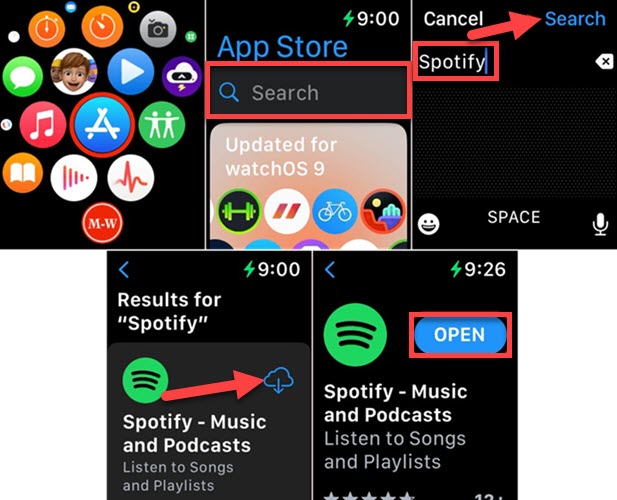
Pobierz Spotify na Apple Watch za pomocą iPhone'a
Oprócz pobierania bezpośrednio na Apple Watch, możesz także pobrać Spotify na Apple Watch bezpośrednio na swój iPhone.
Krok 1. Otworzyć "Oglądaj” na Twoim iPhonie.
Krok 2. Przewiń pobieranie do „DOSTĘPNE APLIKACJE”, aby znaleźć Spotify.
Krok 3. Stuknij w „INSTALL”, aby pobrać Spotify na Apple Watch.
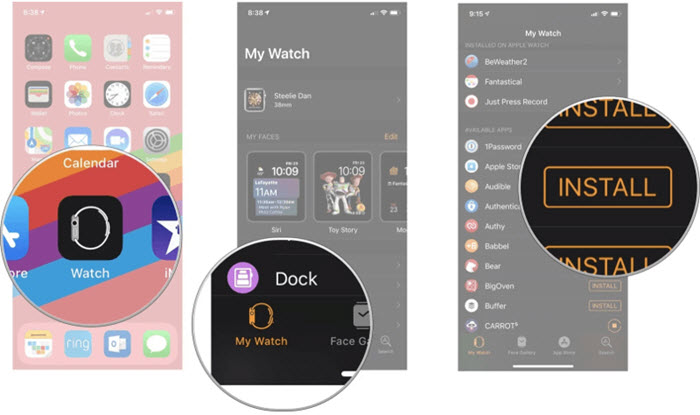
Jak pobrać listę odtwarzania Spotify na Apple Watch
Ponadto istnieją dwa sposoby pobierania list odtwarzania Spotify na Apple Watch. Być może zechcesz zapoznać się z nimi poniżej.
Pobierz playlisty Spotify na Apple Watch
Krok 1. Otwórz aplikację Spotify na swoim Apple Watch.
Krok 2. Zaloguj się do swojego konta Spotify Premium.
Krok 3. Wybierz żądaną playlistę lub album w Spotify.
Krok 4. Stuknij w "Do pobrania” i poczekaj, aż po zakończeniu zmieni kolor na zielony.
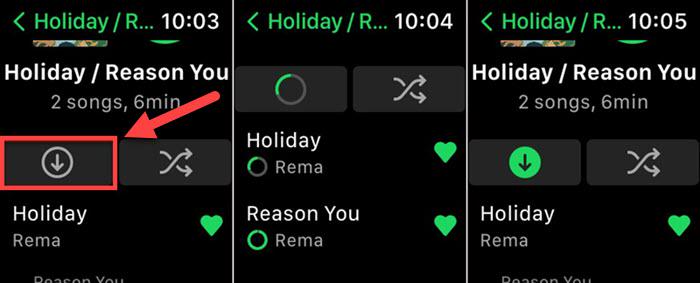
Pobierz listy odtwarzania Spotify z iPhone'a
Krok 1. Teraz otwórz aplikację Spotify na swoim iPhonie.
Krok 2. Wyszukaj playlisty Spotify, które chcesz pobrać, a następnie otwórz playlistę.
Krok 3. Teraz dotknij ikony trzech kropek i wybierz „Pobierz do Apple Watch”, aby natychmiast zapisać playlistę Spotify w trybie offline na Apple Watch.
Krok 4. Gdy pojawi się teraz zielona ikona, oznacza to, że Twoja playlista Spotify została pomyślnie pobrana.
Krok 5. Teraz możesz otworzyć aplikację Spotify na swoim Apple Watch. Przejdź do swojej biblioteki i znajdź ją w „Pliki do Pobrania”, aby odtwarzać w trybie offline!
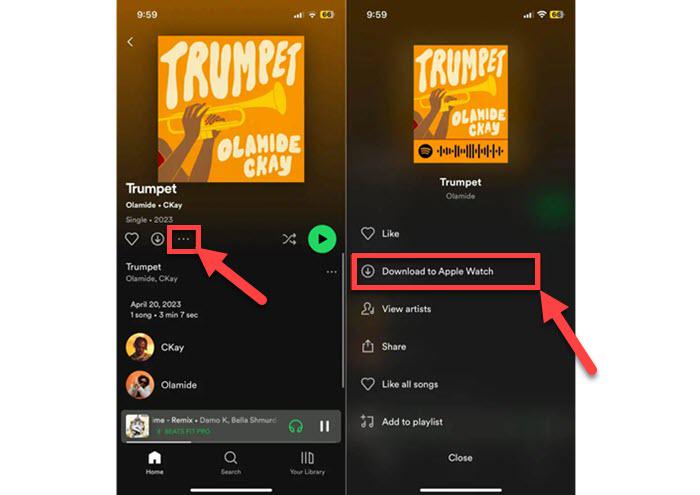
Często zadawane pytania dotyczące pobierania list odtwarzania Spotify do Apple Watch
Dlaczego moje playlisty Spotify nie są pobierane na Apple Watch?
Jeśli na Apple Watch natkniesz się na playlistę Spotify, która nie jest pobierana, istnieje kilka możliwych powodów, dla których warto ją sprawdzić.
- Problemy z aplikacją: Aplikacja Spotify jest nieaktualna lub ma tymczasową awarię.
- Problemy z oprogramowaniem: Należy zaktualizować wersję watchOS lub iOS do najnowszej wersji.
- Problemy z kontem: Sprawdź, czy zalogowałeś się na konto Spotify z aktywną subskrypcją.
- Problemy z ustawieniami: Sprawdź, czy Twój zegarek lub iPhone ma włączony tryb samolotowy i czy jest połączony za pomocą działającego połączenia Wi-Fi lub komórkowego.
- Problemy z DRM: Sprawdź, czy pliki do pobrania z Spotify są nadal dostępne.
Aby uniknąć tego kłopotu, Konwerter muzyki Spotify MuConvert to preferowany sposób pobierania utworów, albumów i list odtwarzania Spotify bez wersji Premium. Co więcej, ponieważ może pozbawić zabezpieczeń DRM, pliki do pobrania będą zawsze dostępne, nawet jeśli oryginalne utwory zostaną usunięte lub usunięte przez Spotify.
Czy istnieje limit list odtwarzania Spotify na Apple Watch?
Tak, Spotify umożliwia słuchaczom pobranie do 100 pobrań na playlistę, co daje łączny czas do 10 godzin, w zależności od modelu zegarka, pamięci urządzenia i pojemności.
Wnioski
Po przejrzeniu całego postu musisz wiedzieć, jak pobrać playlisty Spotify na Apple Watch z Premium lub bez. Mówiąc najprościej, Konwerter muzyki Spotify MuConvert to bez wątpienia najlepszy sposób na pobranie wszystkich ulubionych utworów Spotify bez subskrypcji Premium i słuchanie muzyki offline w wysokiej rozdzielczości w dowolnym miejscu i czasie, nie mówiąc już o Apple Watch. Co więcej, Twoja osobista biblioteka muzyczna jest zawsze dostępna i można ją bezpłatnie udostępniać.
Konwertuj muzykę Spotify na MP3 w 320 kb/s
Przeciągnij i upuść, aby z łatwością konwertować utwory, albumy, listy odtwarzania i podcasty Spotify do formatu MP3.











